आप विंडोज़ कैश को खाली कर सकते हैं, जिसे अस्थायी फ़ाइलें भी कहा जाता है। विंडोज़ कैश फ़ाइलों को साफ़ करने से आपको विंडोज़ समस्याओं का निवारण करने, डिस्क स्थान खाली करने और सिस्टम प्रदर्शन में सुधार करने में मदद मिल सकती है।
कैश क्या है? कैश अस्थायी फ़ाइलें हैं जो किसी कार्य को बाद के प्रयासों में तेज़ी से करने के लिए विभिन्न प्रोग्रामों द्वारा सिस्टम पर संग्रहीत की जाती हैं। विंडोज़ और ब्राउज़र कैश बनाते हैं। समय के साथ, आपके पीसी पर कैश जमा हो जाता है और बहुत अधिक स्टोरेज स्थान ले लेता है, जिससे प्रदर्शन संबंधी समस्याएं पैदा होती हैं।
इस आलेख में मैं समझाता हूं कि आप विभिन्न विंडोज़ घटकों की कैशे फ़ाइलों को कैसे साफ़ कर सकते हैं।
यह लेख लागू होता है Windows 10 en Windows 11. विंडोज़ 11 में सेटिंग्स थोड़ी अलग दिखती हैं, लेकिन यह अभी भी बिल्कुल उसी तरह काम करती हैं।
विंडोज़ कैश साफ़ करें
अस्थायी फ़ाइलें खाली करें
आरंभ करने के लिए, हम विंडोज़ द्वारा उपयोग की जाने वाली अस्थायी फ़ाइलों को खाली करने जा रहे हैं।
विंडोज़ खोज विंडो में टाइप करें: डिस्क क्लीनअप। विंडोज़ में डिस्क क्लीनअप सेटिंग्स पर क्लिक करें।
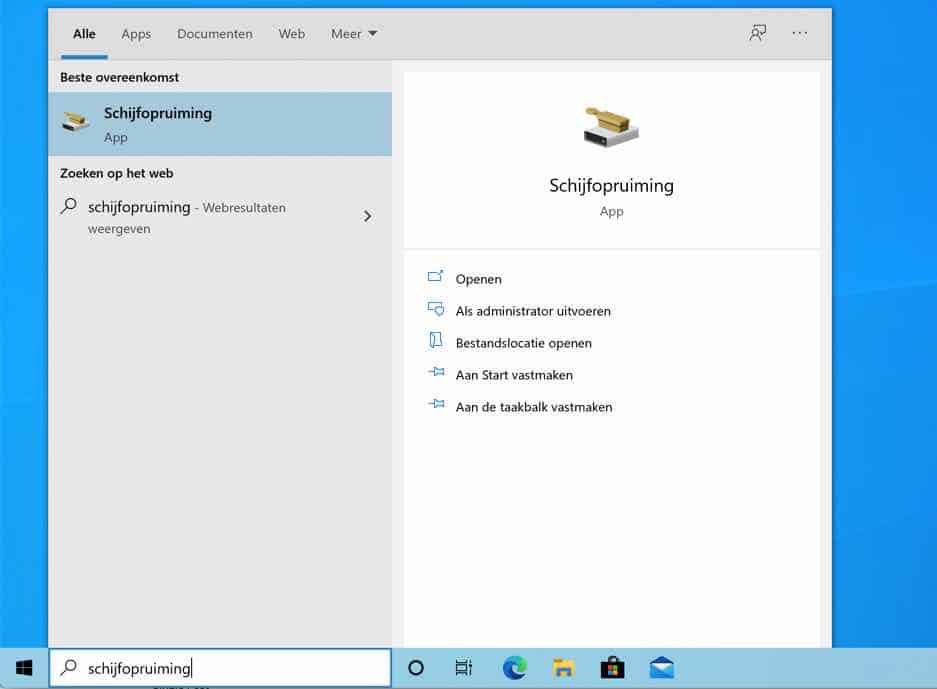
डिस्क क्लीनअप उपयोगिता में, विकल्प की जाँच करें: अस्थायी फ़ाइलें। फिर विंडोज़ कैश फ़ाइलों (अस्थायी फ़ाइलों) को साफ़ करने के लिए क्लीन सिस्टम फ़ाइलें बटन पर क्लिक करें।
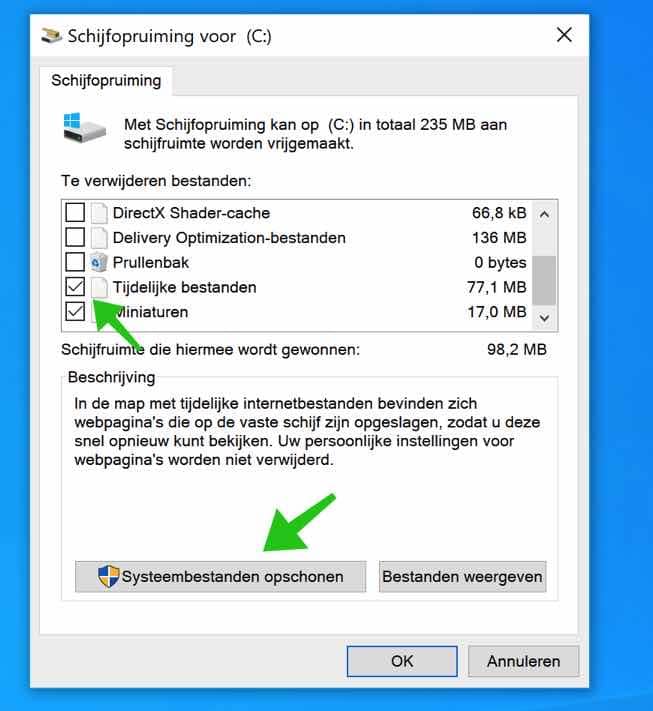
विंडोज़ कैश फ़ाइलें अब साफ़ हो गई हैं। इससे कुछ डिस्क स्थान भी खाली हो जाता है, आप विशिष्ट विकल्प के दाईं ओर डिस्क स्थान की मात्रा देख सकते हैं।
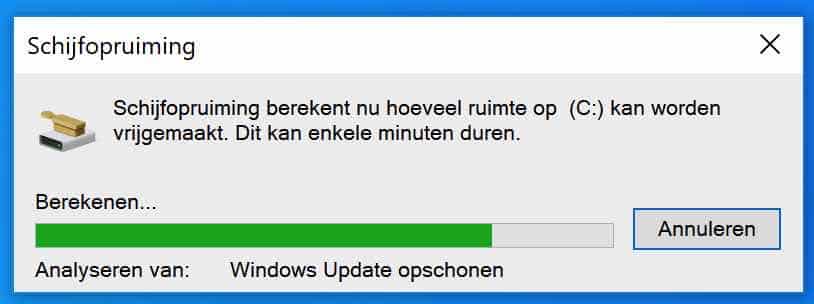
डीएनएस कैश साफ़ करें
कैश का दूसरा रूप DNS कैश है। DNS कैश का उपयोग किसी IP पते को वेब पते में परिवर्तित करते समय लोड समय को कम करने के लिए DNS रिकॉर्ड के बारे में जानकारी संग्रहीत करने के लिए किया जाता है।
विंडोज़ सर्च बार में टाइप करें: कमांड प्रॉम्प्ट। खोलो इसे प्रशासक के रूप में कमांड प्रॉम्प्ट.
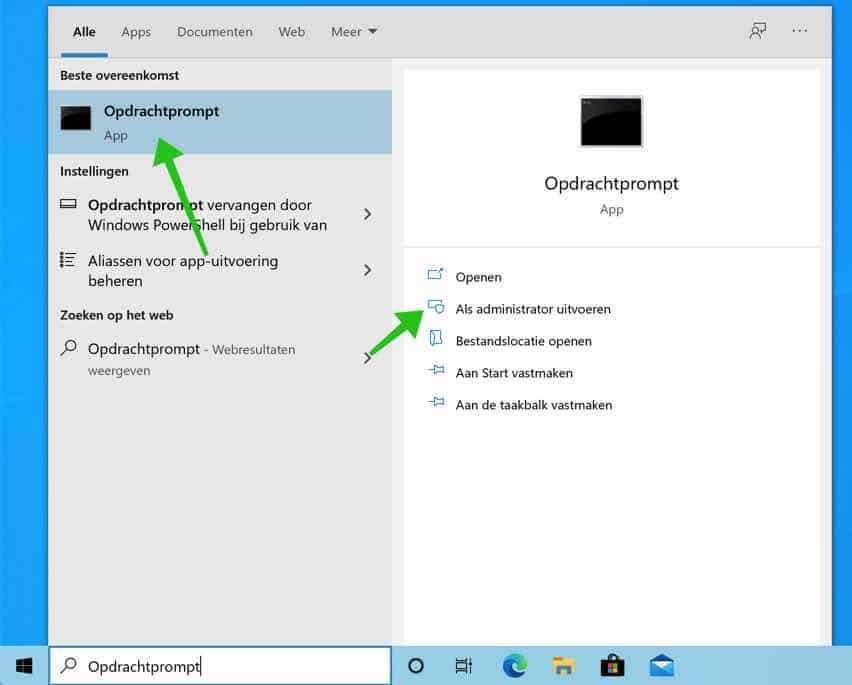
कमांड प्रॉम्प्ट में DNS कैश साफ़ करने के लिए ipconfig /flushdns टाइप करें।
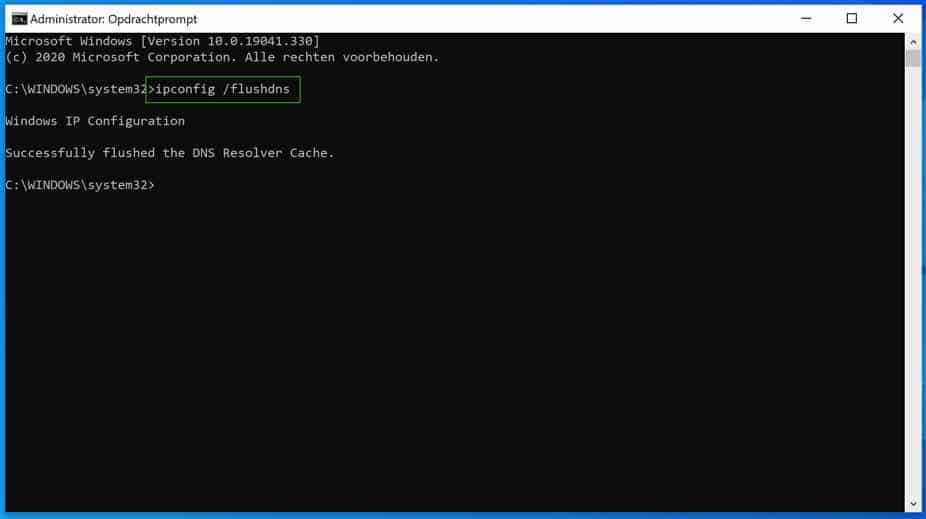
अब आपने DNS कॉन्फ़िगरेशन कैश को सफलतापूर्वक साफ़ कर दिया है।
माइक्रोसॉफ्ट स्टोर कैश साफ़ करें
फिर विंडोज़ में एक माइक्रोसॉफ्ट स्टोर कैश भी है। यदि आप Microsoft Store के साथ समस्याओं का अनुभव करते हैं, तो इस कैश को साफ़ करना भी उपयोगी है।
फिर जाँचें कि क्या समस्याएँ हल हो गई हैं, यदि नहीं: विंडोज़ स्टोर समस्याओं का निवारण करें.
विंडोज़ सर्च बार में टाइप करें: WSReset.exe
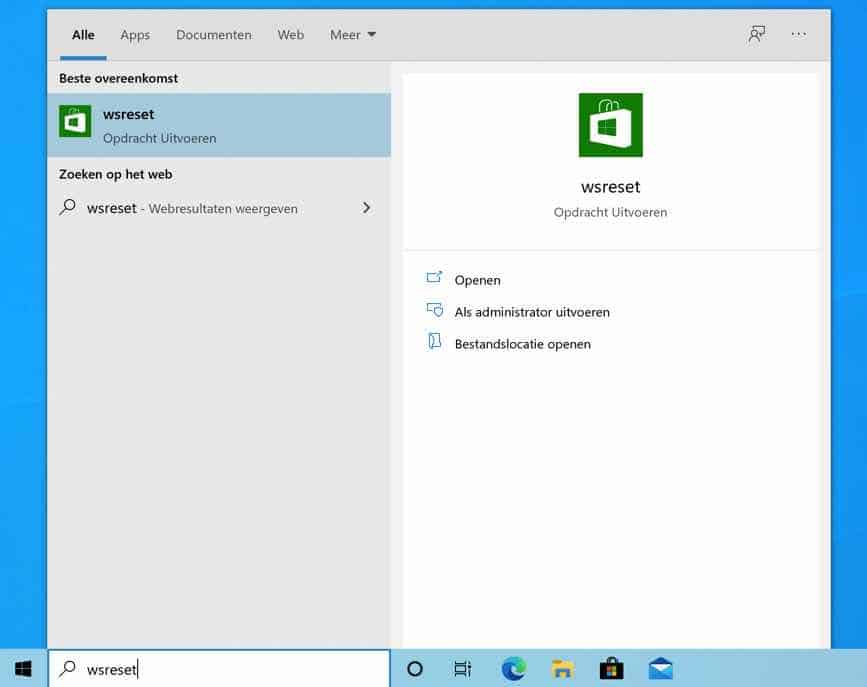
एक नई कमांड प्रॉम्प्ट विंडो दिखाई देगी और उतनी ही जल्दी गायब हो जाएगी। इसके बाद माइक्रोसॉफ्ट स्टोर लॉन्च किया जाएगा। Microsoft Store कैश अब साफ़ कर दिया गया है।
स्थान इतिहास कैश साफ़ करें
विंडोज़ एक स्थान इतिहास भी रखता है, जो कैश का एक रूप है जिसे आप विंडोज़ में खाली कर सकते हैं। यह विंडोज़ सेटिंग्स से सभी ज्ञात स्थानों को साफ़ कर देगा।
विंडोज़ स्टार्ट बटन पर क्लिक करें। स्टार्ट मेनू के बाईं ओर गियर आइकन पर क्लिक करें। मेनू से सेटिंग्स पर क्लिक करें।
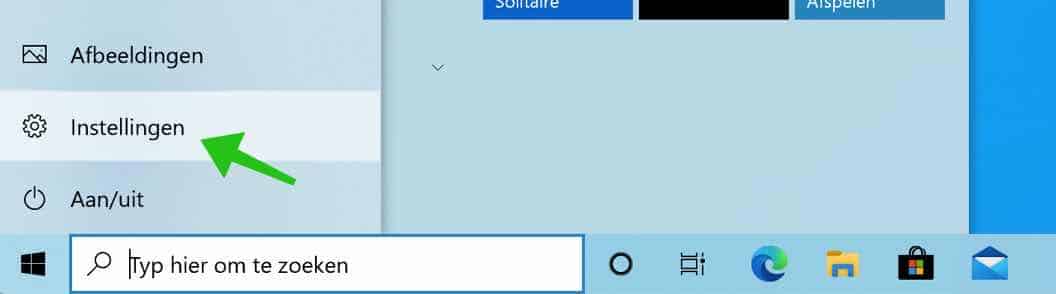
विंडोज़ सेटिंग्स में प्राइवेसी एंड सिक्योरिटी सेटिंग्स पर क्लिक करें।
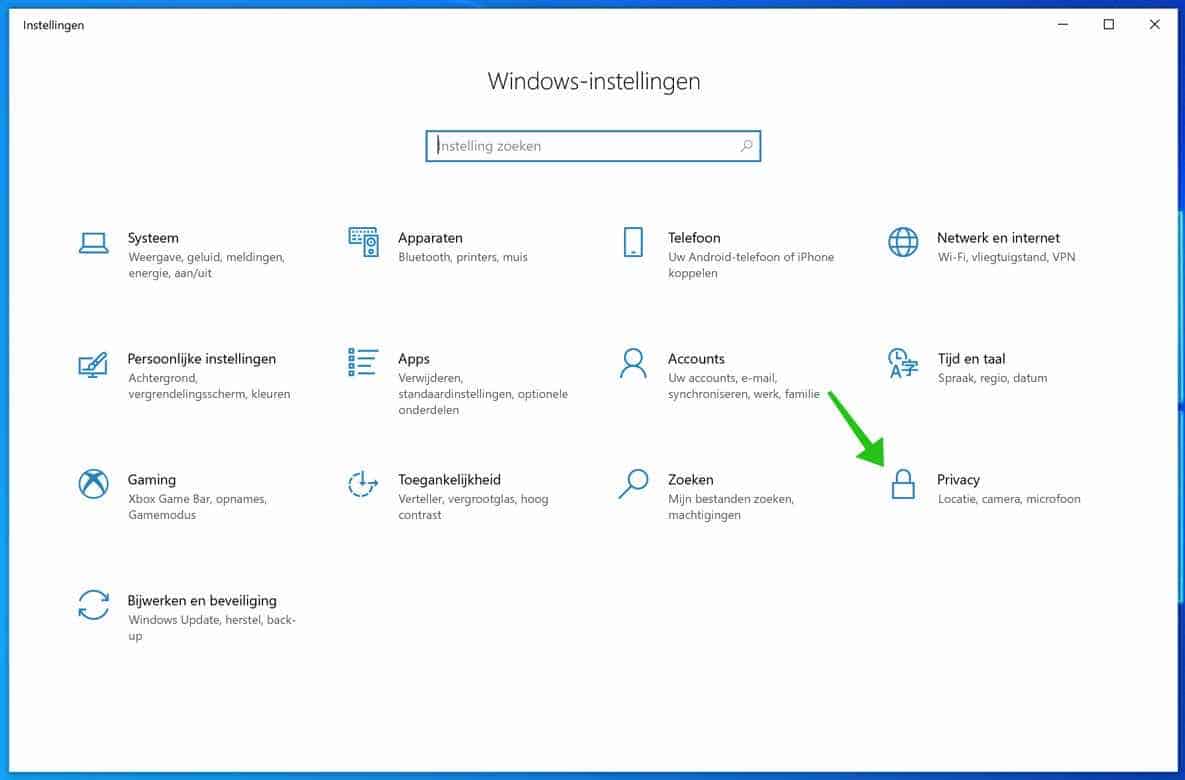
ऐप अनुमतियों के अंतर्गत बाएं मेनू में, स्थान पर क्लिक करें और तब तक थोड़ा नीचे नेविगेट करें जब तक आप स्थान इतिहास साफ़ न कर लें। अपने डिवाइस पर स्थान इतिहास साफ़ करने के लिए साफ़ करें बटन पर क्लिक करें।
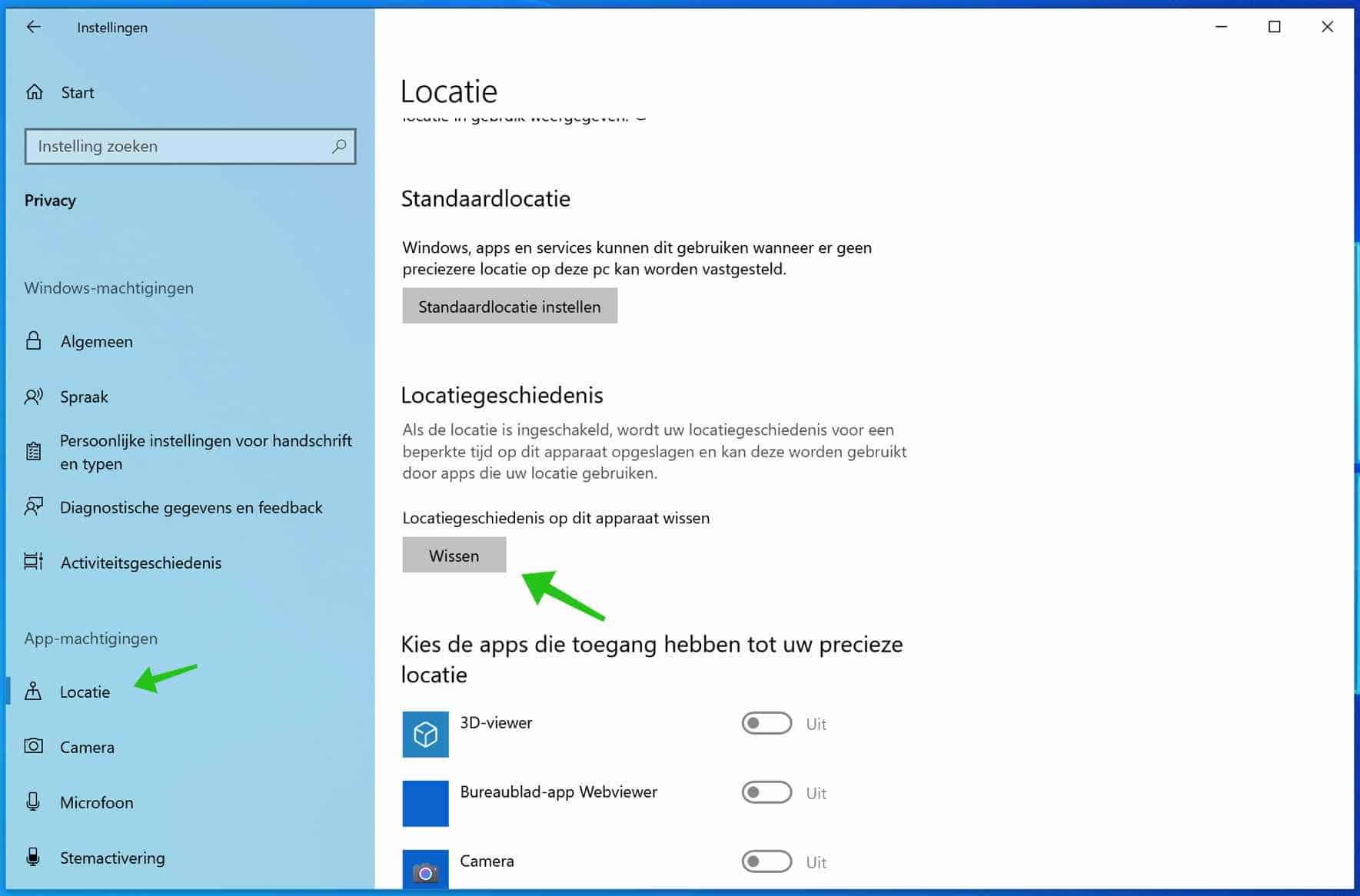
आपने अभी पढ़ा कि विंडोज़ में चार प्रकार के कैश को कैसे साफ़ किया जाए।
मुझे आशा है कि इससे आपको मदद मिली, पढ़ने के लिए धन्यवाद!

उपयोगी जानकारी के लिए मेरा हार्दिक धन्यवाद जिसने मुझे कुछ चीजें स्पष्ट करने में मदद की। मैंने कुछ समय से देखा है कि समाचार वेबसाइटों के कुछ वीडियो लोड नहीं होते हैं और इसलिए देखे नहीं जा पाते हैं। अन्य वीडियो (यूट्यूब) ठीक काम करते हैं। क्या इसे समझाना आसान है या यह कुछ सेटिंग्स पर निर्भर करता है?
धन्यवाद सहित,
रॉन
नमस्ते, ऐसा संभवतः उन साइटों पर मौजूद कुकीज़ के कारण है। वीडियो जैसे मीडिया चलाने से पहले सभी वेबसाइटों को कुछ कुकी स्वीकृति आवश्यकताओं को पूरा करना होगा। मुझे संदेह है कि वीडियो देखने के लिए कुकीज़ को स्वीकार किया जाना चाहिए। वेबसाइट को गुप्त विंडो में खोलने का प्रयास करें, कुकीज़ स्वीकार करें और देखें कि क्या वीडियो चलाया जा सकता है।
यदि आपको नहीं लगता कि यह यही है, तो आप जिस ब्राउज़र का उपयोग कर रहे हैं उसमें अपने ब्राउज़र एक्सटेंशन की जांच करें। उदाहरण के लिए, एक विज्ञापन अवरोधक. कभी-कभी विज्ञापन अवरोधक मीडिया को भी अवरुद्ध कर देते हैं क्योंकि उसमें विज्ञापन होता है। आपको कामयाबी मिले! नमस्ते, स्टीफ़न
उपरोक्त जानकारी के लिए धन्यवाद!
मेरा एक और सवाल है और उम्मीद है कि आप इसमें मेरी मदद कर सकते हैं; यदि मैंने सब कुछ देख लिया है और मैंने अपने लैपटॉप पर कचरा भी खाली कर दिया है और फिर अपने वायरस स्कैनर द्वारा एक 'स्मार्ट स्कैन' किया है, तो परिणाम अभी भी बहुत सी चीजें प्रकट करते हैं (लेकिन मुझे एक नया शुरू करना होगा)। सदस्यता मेरी वर्तमान (भुगतान की गई) वायरस स्कैनर सदस्यता के अलावा, मैं चाहता हूं कि प्रोग्राम इसे हल करे> बहुत बिक्री-उन्मुख..):
195एमबी की अस्थायी विंडोज़ फ़ाइलें
1एमबी त्रुटि रिपोर्ट फ़ाइलें
84एमबी माइक्रोसॉफ्ट आउटलुक कैश फ़ाइलें और
मेमोरी डंप में 23एमबी फ़ाइलें।
ब्राउज़र की कैश मेमोरी भी 84MB दिखाती है।
यह कुल मिलाकर लगभग 387एमबी उपयोग की गई मेमोरी है, जिसे मुझे वास्तव में खाली करने में सक्षम होना चाहिए।
क्या कोई ऐसा तरीका है जिससे मैं इन चीज़ों को स्वयं हटा सकूं?
आपका अग्रिम में ही बहुत धन्यवाद!
ईमानदारी से
नमस्ते, इसे मैन्युअल रूप से साफ़ करने के कई तरीके हैं। हालाँकि, मैं इसकी अनुशंसा नहीं करता। इसका कोई उपयोग नहीं है. अस्थायी फ़ाइलें एक कारण से होती हैं, कई ऐप्स उनका उपयोग करते हैं और विंडोज़ भी। आपके द्वारा वर्णित अस्थायी फ़ाइलों की मात्रा सामान्य है और उन्हें हटाने से कुछ भी नहीं होता है। मैं निश्चित रूप से इस अतिरिक्त कार्यक्षमता के लिए भुगतान नहीं करूंगा और मैं इसे स्वयं हटाने का प्रयास भी नहीं करूंगा। आपको कामयाबी मिले!
नमस्ते, स्टीफ़न
मेरे पास एक पीसी है जिसमें विंडोज़ 8.1 स्थापित है, लेकिन विंडोज़ 10 विफल रहता है और मेरे पीसी पर स्थापित नहीं किया जा सकता है
आशा है आप मेरी मदद कर सकेंगे'
आपकी त्वरित प्रतिक्रिया के लिए धन्यवाद!!!
नमस्ते रोनाल्ड, मैंने आपको अधिक जानकारी के लिए एक ईमेल भेजा है। नमस्ते, स्टीफ़न
नमस्ते, मेरा पीसी हाल ही में अच्छा इंटरनेट कनेक्शन नहीं बनाने से परेशान है, मेरा वायर्ड कनेक्शन 500 एमबीपीएस प्रदान करता है, मेरा पीसी स्पीड टेस्ट में लगभग 400 एमबीपीएस हासिल करने में सक्षम था, शायद इसलिए कि ईथरनेट सॉफ्टवेयर उससे बेहतर नहीं है, लेकिन इसलिए एक दिन से दूसरे दिन तक गति परीक्षण 60 से 70 एमबीपीएस से अधिक नहीं होता है। जब मैं नीचे दाईं ओर स्थित पिटोग्राम (प्लग के साथ स्क्रीन) पर क्लिक करता हूं तो मुझे नीचे "नेटवर्क नो इंटरनेट एक्सेस" के साथ "अज्ञात नेटवर्क इंटरनेट एक्सेस" दिखाई देता है।
नमस्ते जेरार्ड, ऐसा लगता है जैसे आप किसी प्रॉक्सी या वीपीएन से जुड़े हैं। चूँकि आपने उत्तर दिया है, मैं आपका आईपी पता और आपका आईपी पॉइंट cdn77.com पर भी देख सकता हूँ। वह एक CDN या कंटेंट डिलीवरी नेटवर्क है। इसलिए आप किसी डच इंटरनेट प्रदाता के माध्यम से सीधे जुड़े नहीं हैं। मुझे नहीं पता कि ये चेतन है या अचेतन.
आपको कामयाबी मिले! नमस्ते, स्टीफ़न